Редактор свойств столбца разреза
Используйте страницу Конфигурация в Редакторе свойств столбца разреза, чтобы настроить столбцы, которые будут доступны для просмотра в разрезе.
Данные
Во вкладке Конфигурация | Данные в Редакторе свойств столбца разреза нажмите на кнопку Построить..., чтобы загрузить или создать настраиваемый SQL-запрос для получения координат устьев скважин, которые вы хотите вывести в просмотр.
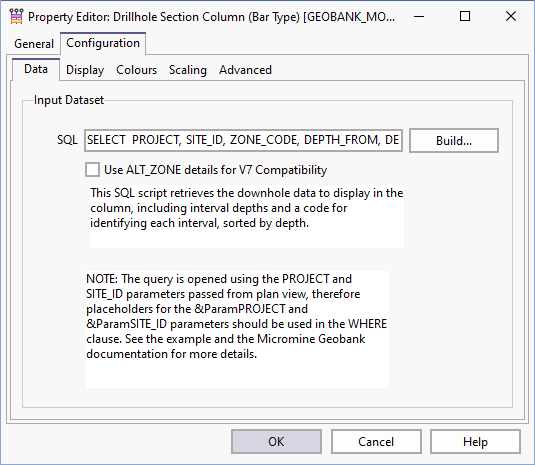
При создании нового разреза Micromine Geobank представит пример запроса на основе стандартной модели базы данных Micromine Geobank. В редакторе SQL отображается SQL, а также список стандартных имен столбцов, необходимых для этого процесса.
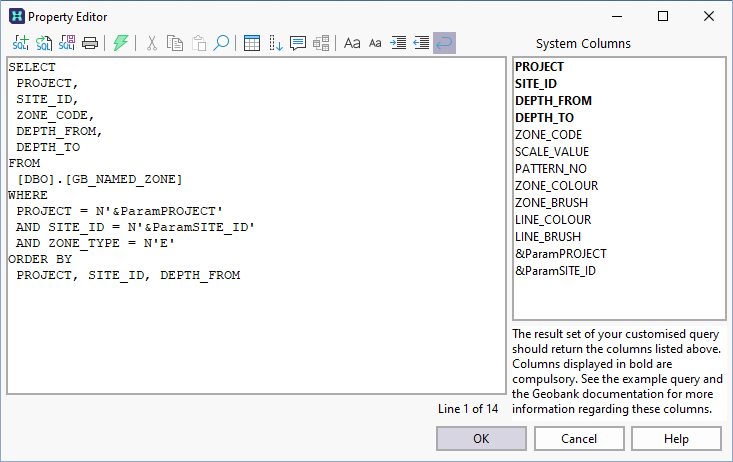
Скрипт SQL извлекает данные вдоль скважин для отображения в столбце, включая глубину интервалов и коды для идентификации каждого интервала, отсортированные по глубине.
Запрос открывается с использованием параметров PROJECT и SITE_ID, переданных из представления в плане, поэтому в предложении WHERE следует использовать заполнители для параметров &ParamsPROJECT и &ParamSITE_ID.
Просмотр
Во вкладке Конфигурация | Просмотр задайте опции просмотра столбцов в виде Разрез.
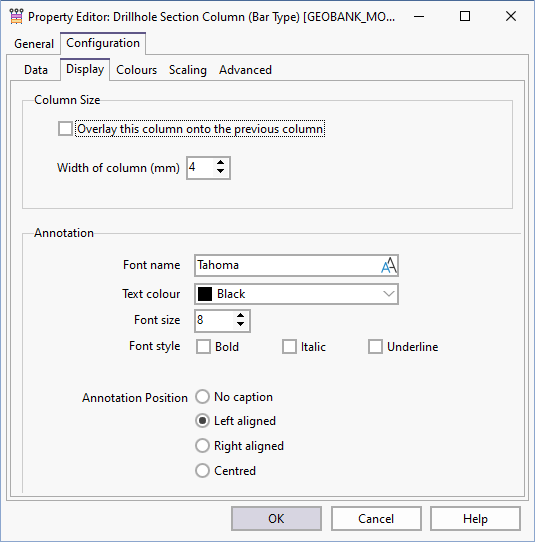
Размер столбца
Выберите, следует ли Наложить эту колонку на предыдущую колонку, задайте ширину столбца и выберите стиль, размер и цвет шрифта, которые будут использоваться для аннотации масштабной линейки.
Выравнивание аннотации
Выберите, следует ли добавлять Аннотации к столбцам и с какой стороны это следует делать.
Шрифт текста
Задайте характеристики шрифта текста аннотаций.
Цвета
На вкладке Конфигурация | Цвета задайте параметры цвета и стиля заливки и кисти. Справа от полей ввода цвета, ширины и стиля отображается значок предварительного просмотра.
Настройки пера по умолчанию
Цвет пера используется для прорисовывания границы и других линий, составляющих столбец. Стиль пера - это стиль и ширина линии (сплошная, точечная, штриховая и т. д.), используемые для прорисовки границы и других линий столбца.
Если ширина линии больше 1, поддерживаются только сплошные линии.
Настройки кисти по умолчанию
Установите цвет заливки (заполнения) и стиль. Цвет заливки - это цвет, используемый для фона шаблона. Стиль заливки - это штриховка или точечная штриховка, используемая для фона.
При установке свойств DEFAULT_BRUSH (sytle) в коде могут использоваться следующие (только целые) перечисления:
bsSolid = 0 bsClear = 1 bsHorizontal = 2 bsVertical = 3 bsFDiagonal = 4 bsBDiagonal = 5 bsCross = 6 bsDiagCross = 7
При установке в коде свойств DEFAULT_COLOUR (заливка) можно использовать следующие константы:
clMoneyGreen clBlack clBlue clGreen clYellow clMagenta clWhite
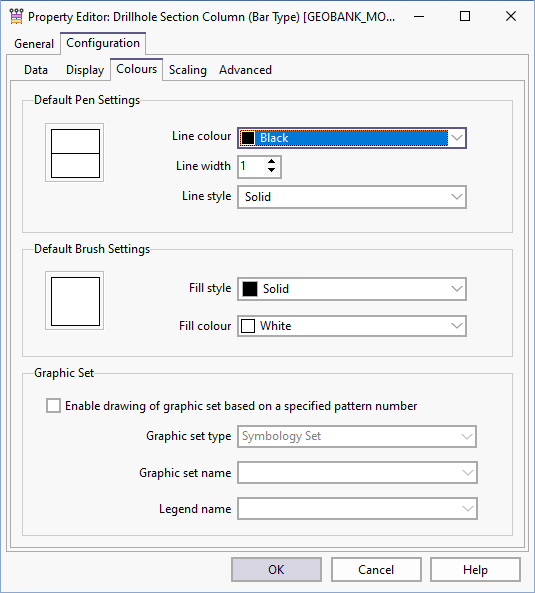
Графический набор
Настройки символов применяются ТОЛЬКО к колонке.
Вы можете управлять наборами символов и цветов узле «Наборы графики» в древе пользовательского интерфейса Micromine Geobank, на них могут ссылаться другие объекты просмотра, например столбцы в окне Корректировка интервалов.
Графический набор
Выберите этот параметр, если вы хотите использовать необязательный столбец PATTERN_NO, чтобы связать узор штриховки с кодом, возвращенным в столбце CODE. Этот номер штриховки должен быть совместим с назначенным набором символов и легендой.
Выберите столбец, на котором основана легенда, набор символов для типа набора графики и имя набора графики, а также связанную легенду.
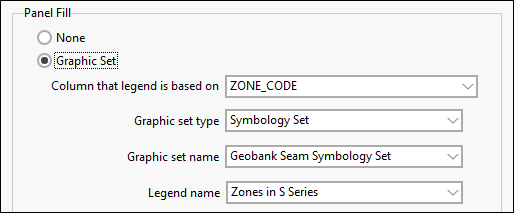
Масштабированное изображение
Выберите эту опцию, если хотите использовать масштабированное изображение для штриховки панели.
Укажите поле, которое будет использоваться для сведений об изображении, в раскрывающемся списке Источник изображения.
Поскольку просмотр корректировки интервалов имеет масштабирование только по вертикали, вы можете установить флажок Автоповорот изображения, чтобы при изменении масштаба выводить в просмотр изображения керна в удобном вам виде - изображение будет автоматически поворачиваться в соответствии с ориентацией панели.
Установите флажок «Зафиксировать соотношение сторон», чтобы сохранить соотношение сторон свойств Ширина и Высота для масштабированного изображения, что предотвратит искажение.
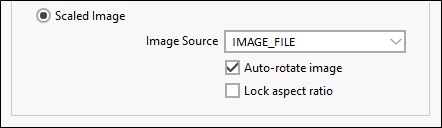
Масштабирование
Во вкладке Конфигурация | Масштабирование вы можете настроить масштабную линейку для столбца. Горизонтальная масштабная линейка требуется для столбца графического типа, но необязательна для столбца типа колонки.
Диапазон отображения горизонтальной масштабной линейки определяется введенными вами значениями минимума и максимума.
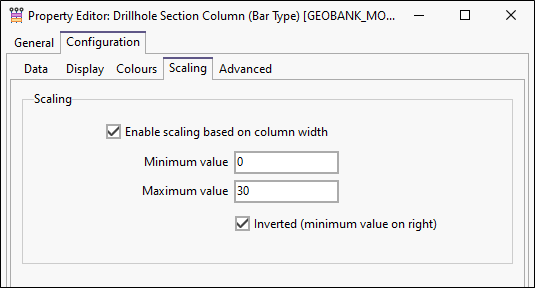
Выберите параметр Зеркально (или Обратно), если вы хотите, чтобы максимальное значение отображалось на левом конце колонки.
Расширенные
Во вкладке Конфигурация | Расширенные вы можете применить ряд параметров к столбцу разреза, который вы настраиваете.
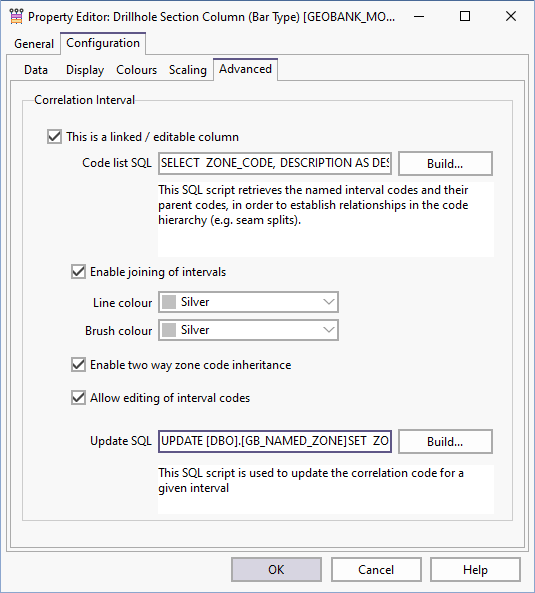
Этот столбец представляет именованный интервал
Скрипт извлекает коды именованных интервалов и их родительские коды, чтобы установить отношения в коде.
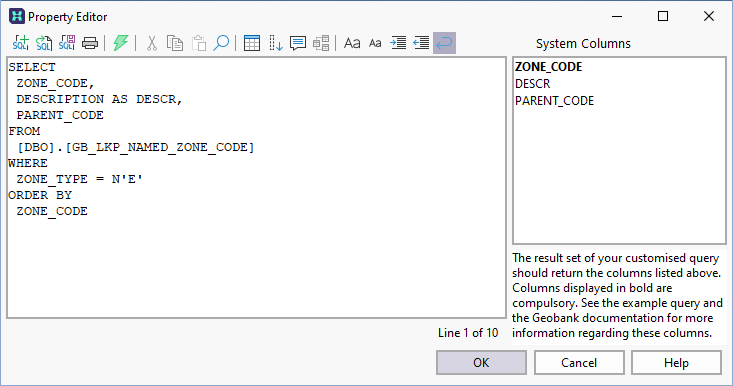
Включить автоматическое объединение интервалов
Выберите этот параметр, чтобы создать линии соединения между зонами, и выберите цвета линии и кисти, которые будут использоваться для прорисовки соединительных линий между зонами.
Разрешить наследование двунаправленного кода зоны
По умолчанию наследование кода родительско-дочерней зоны помечается и отображается слева направо. Выберите этот параметр, чтобы убедиться, что зоны связаны от родительской зоны к дочерней и от дочерней к родительской в обоих направлениях.
Разрешить редактирование интервала кодов
Вид в Разрезе можно дополнительно использовать для внесения изменений в данные вдоль скважин. SQL, необходимый для выполнения этих изменений, определяется на странице Конфигурация | Расширенные.
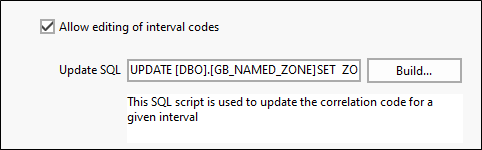
Определяемый вами запрос на обновление важен для успешного процесса обновления базы данных, поэтому синтаксис SQL следует тщательно протестировать, чтобы убедиться, что он дает желаемый результат.
Приведенный ниже пример запроса основан на таблице GB_NAMED_ZONE. Поскольку этот набор данных открывается как часть набора данных вдоль скважин, он должен содержать соответствующие параметризованные ссылки.
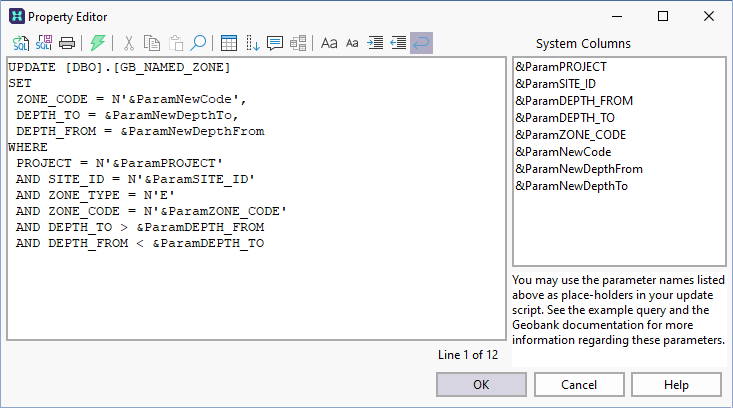
В примере в запросе используются значения из текущей записи данных вдоль скважин, чтобы он обновлял правильную запись в таблице базы данных. Новый код зоны получается с помощью параметра замены, который должен быть предварительно настроен, чтобы пользователь мог выбрать код из раскрывающегося списка.